
Program för att kontrollera processorens temperaturDet kan vara nödvändigt om datorn började misslyckas och fel, kraschar och "fördröjningar" - troligen - orsakas av överhettning. Användningen av sådana verktyg kan också bero på verifiering av kylsystemets effektivitet eller banala intressen. Flera övervakningsverktyg diskuteras senare i artikeln.

Det kanske mest populära programmet att kontrolleraCPU- och grafikkorttemperaturer. Dessutom, inte bara de är tillgängliga, information kan läsas från alla sensorer som finns i systemenheten eller den bärbara datorn. I allmänhet har verktyget många ytterligare funktioner, men hittills kommer vi bara att fokusera på den här. Det finns två sätt att få data om temperaturmätning.
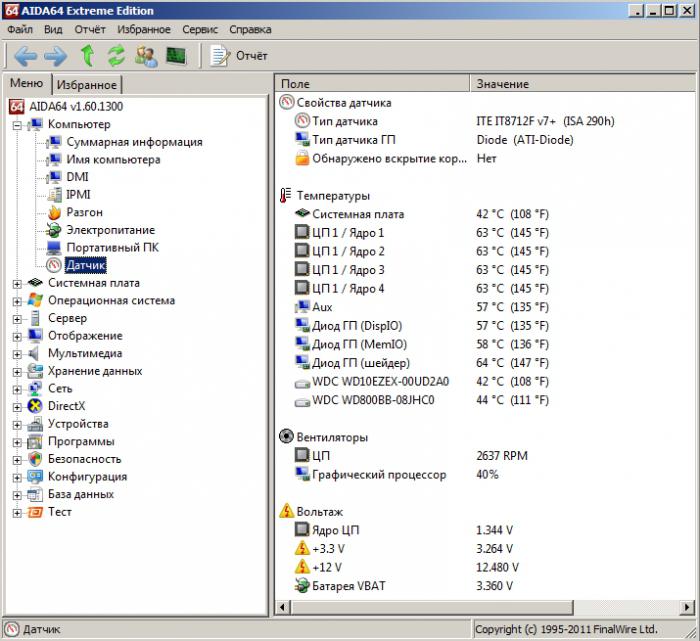
För att se temperaturenalla systemkomponenter, kör applikationen. En trädmeny finns på vänster sida av fönstret som öppnas. Klicka på "+" -tecknet bredvid undermenyn "Dator". Välj "Sensor" i listrutan. Titta nu på höger sida om skiljelinjen. Här kan du se två fält. Det första namnet är "Fält". Under denna inskrift listas alla enheter på datorn. Den andra är "Betydelse". Den kan indikera temperaturen, spänningen som appliceras på en specifik komponent eller kylarens rotationshastighet.
Den första metoden är inte alltid lämplig, eftersomatt programmet för att kontrollera temperaturen på processorn och videokortet kommer att visa användaren värden som mottas från sensorerna vid en given tidpunkt. Kartläggning är inte tillgänglig i det här läget. För övervakning måste du också byta från andra applikationer till AIDA64, vilket utan tvekan kommer att lossa det mesta av hårdvaran, och detta i sin tur kommer att minska energiförbrukningen och som ett resultat värmeavledning.
I händelse av att det under körning är enkeltPC-uppgifter fungerar bra, och när du startar kraftfulla applikationer, kraschar börjar, är det möjligt att kontrollera komponenter för överhettning under tung belastning. Du kan göra detta i AIDA64 genom att klicka på ikonen som ser ut som en graf.

Efter att ha klickat på skärmen, ett fönster meddiagram. Programmet för att kontrollera temperaturen på processorn låter dig konfigurera dem. Klicka på knappen "Inställningar" (eller "Inställningar"). De har möjlighet att välja tid för uppdatering av graferna, begränsa minimi- och maximivärden som ska spelas in, indikerar från vilka sensorer som ska samla in data och ställa in färger.
Efter att ha slutfört konfigurationen, observeratill det övre vänstra hörnet av fönstret. Den innehåller namnen på komponenterna som kommer att testas. Nära varje inskription finns det en bock som låter dig inaktivera en viss check. Det är tillrådligt att avmarkera rutan bredvid "Stress Local Disks", eftersom det finns en möjlighet att till och med det minsta felet leder till att hårddisken misslyckas om du utför sitt uthållighetstest.
Det återstår att klicka på "Start" -knappen.Var försiktig. Lämna inte datorn länge medan du kontrollerar. Under stresstestet laddar programmet för kontroll av temperaturen på processorn så mycket som möjligt. Slutför proceduren om det blir tydligt att en eller flera av komponenterna har blivit för heta. Höga temperaturer är ett faktum av kylproblem.
HWMonitor är mycket enklare än AIDA64. Det finns inget överflödigt i det. Dess huvudskillnad är inte bara i det här, utan också i det faktum att detta verktyg är helt gratis, men mindre funktionellt.
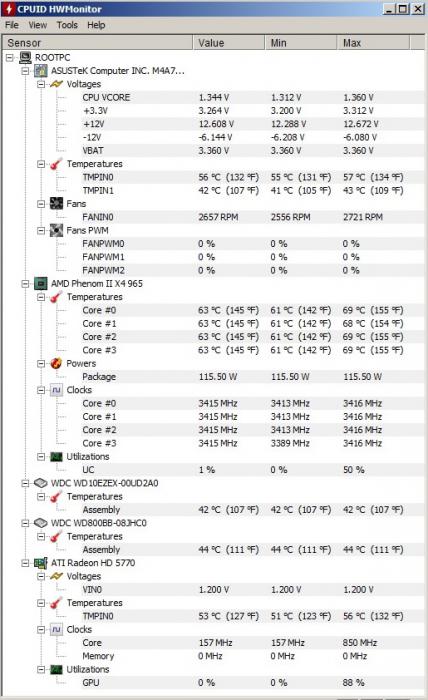
Det tar mindre än en minut att installera verktyget.Efter start kommer programmet för kontroll av temperaturen på processorn omedelbart att öppna dess huvudsakliga och enda fönster där det inte finns några ytterligare flikar. Allt innehåll är indelat i fyra kolumner:
Datorn idag är ett mycket kraftfullt verktyglogisk och matematisk bearbetning av information. Överskridande av en viss tröskel kan leda till en minskning av datorns totala prestanda eller till och med helt inaktivera enheten. När ett program för att kontrollera temperaturen i processorn väljs och öppnas skickar Windows 7 nya data till användaren sekund för sekund, men vilka värden ska systemenheterna ha så att de fortsätter att fungera med sin maximala kapacitet utan avbrott?
Jag måste säga att här är användarna uppdelade i två läger - vissa föredrar att fokusera på allmänna rekommendationer, det andra på de kritiska värden som tillverkaren ställer in.
För den centrala processorn rekommenderas en temperatur på upp till 45-50 grader vid tomgång och upp till 65 under belastning. För ett grafikkort - upp till 55 respektive upp till 80.
Tillverkaren kan för sina enskilda modeller ställa in en kritisk temperatur som överstiger dessa rekommendationer. Till exempel kan vissa modeller av AMD-grafikkort fungera stabilt i 90 grader.
Bättre att fokusera på något däremellan. Om programmet för kontroll av temperaturen på den bärbara datorns processor visar värden som överstiger de rekommenderade värdena, är det inte alls nödvändigt att omedelbart ändra termisk pasta eller kylsystem, det är mycket möjligt att detta beteende anses normalt för din enhet. Ta dig bara tid att titta på tillverkarens webbplats.


























